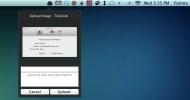ग्रैब्रिट: क्षेत्रीय स्क्रीनशॉट को पकड़ो, ऑनलाइन साझा करें और स्थानीय रूप से सहेजें [मैक]
स्क्रीनशॉट टूल बहुत डेस्कटॉप चीज़ हैं। अधिकांश उपकरणों के साथ, सामान्य आधार यह है कि एक स्क्रीनशॉट को आपके सिस्टम पर लिया और उपयोग किया जाना है, और अधिकांश समय साझा करने के लिए नहीं। Grrrabit मैक ऐप है जो अलग है; अपनी स्क्रीन, सक्रिय विंडो या स्क्रीन क्षेत्रों को कैप्चर करने की सुविधाओं के विपरीत, ऐप केवल आपको किसी भी क्षेत्र को कैप्चर करने की अनुमति देता है आपकी स्क्रीन पर, उस पर ड्रा करें, छवि को अपने क्लिपबोर्ड पर कॉपी करें, और इसे सार्वजनिक साझाकरण के साथ ऐप की सेवा में ऑनलाइन अपलोड करें संपर्क। स्क्रीनशॉट जो आप लेते हैं, दोनों को आपके स्थानीय सिस्टम में सहेजा जाता है, और सेवा पर अपलोड किया जाता है।
ऐप लॉन्च करें और सिस्टम मेनू बार में या ऐप विंडो पर थोड़ा बन्नी क्लिक करें, और ऐप सीधे कैप्चर मोड में जाएगा। कैप्चर मोड में होने पर, मेनू बार और ऐप विंडो में खरगोश नीला हो जाता है। आपका कर्सर क्रॉसहेयर पॉइंटर में बदल जाता है जिसे आप इसे पकड़ने के लिए किसी भी क्षेत्र पर खींच सकते हैं।
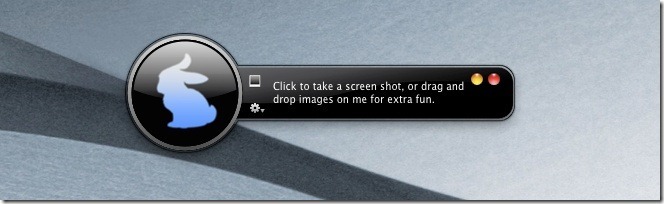
जब आप कोई छवि कैप्चर करते हैं, तो ऐप उसे तुरंत खोल देगा, और आपके पास इसे स्थानीय रूप से सहेजने या सेवा में अपलोड करने और स्थानीय प्रतिलिपि सहेजने का विकल्प होगा। एक छवि को बचाने और अपलोड करने के लिए, क्लिक करें
पद, और स्थानीय रूप से एक छवि को बचाने के लिए, क्लिक करें के रूप रक्षित करें…
इससे पहले कि आप छवि अपलोड करें या इसे स्थानीय रूप से सहेजें, आप छवि के एक क्षेत्र को उजागर करने या चिह्नित करने के लिए अंतर्निहित डूडल टूल का उपयोग कर सकते हैं। इसके ठीक ऊपर पेंसिल पर क्लिक करें के रूप रक्षित करें… बटन, और ड्राइंग शुरू, या उसके बगल में इरेज़र टूल पर क्लिक करें जो आपके द्वारा किए गए सभी चिह्नों को हटाने के लिए है। डूडल टूल का रंग बदलने के लिए, इरेज़र टूल के बगल में स्थित स्क्वायर बटन पर क्लिक करें, और रंगों को चुनने के लिए एक कलर पैलेट खुल जाएगा।
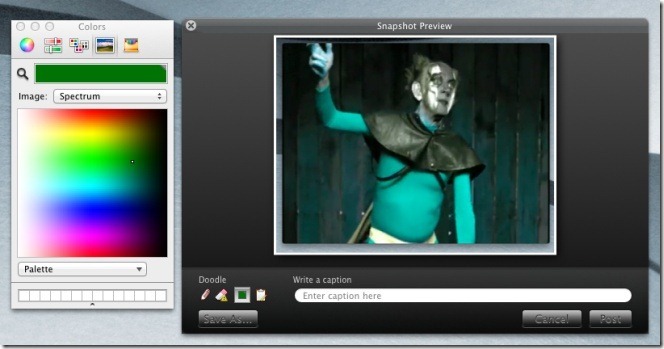
यदि आप चाहें, तो एक कैप्शन दर्ज करें, जो आपके द्वारा ऑनलाइन छवियों को पोस्ट करने पर काम में आ सकता है। उन्हें अपलोड करने के इरादे से छवियों को कैप्चर करते समय, आप छोटे वर्ग बटन पर क्लिक करना चाह सकते हैं ऐप की मुख्य विंडो, जो सभी कैप्चर की गई छवियों को एक ही URL से अपलोड और देखी जा सकेगी। जिस किसी के साथ स्क्रीनशॉट साझा करना चाहते हैं, उसे URL भेजें। छवियाँ आपके डिफ़ॉल्ट ब्राउज़र में देखी जाएंगी।

आपके द्वारा कैप्चर किए गए सभी स्क्रीनशॉट देखने के लिए, ऐप विंडो पर कॉग व्हील पर क्लिक करें, और एक पैनल खुलेगा, जो आपके द्वारा कैप्चर किए गए सभी चित्रों को सूचीबद्ध करेगा। किसी भी इमेज को क्लिक करने के लिए उसे एक बार क्लिक करें ऑनलाइन देखना छवि में छवियों को ऑनलाइन ब्राउज़ करने के लिए, या क्लिक करें एक और ऑफ़लाइन स्थानीय स्रोत से उन्हें देखने के लिए। जब आप पैनल में सूचीबद्ध छवि पर माउस ले जाते हैं, तो इसे गोलाकार विंडो में पूर्वावलोकन किया जाता है, जहां बन्नी डिफ़ॉल्ट रूप से दिखाई देता है।
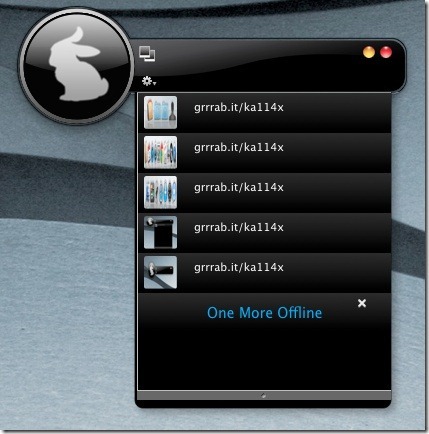
सेवा केवल 24 घंटों के लिए छवियों को होस्ट करती है, लेकिन आपके पास हमेशा किसी भी और सभी छवियों की एक स्थानीय प्रतिलिपि होगी जो आप ऑनलाइन अपलोड करते हैं। स्क्रीनशॉट उपकरण अब बहुत आम हैं, और अधिकांश आपको तीन मोड में छवियों को कैप्चर करने की अनुमति देते हैं, लेकिन साझा करना एक दुर्लभ विशेषता है। यदि आप किसी एप्लिकेशन के लिए सेट की गई प्राथमिकताओं में से कुछ भी साझा करने का कोई त्वरित तरीका चाहते हैं, तो एक त्रुटि संदेश जो आपको प्राप्त हो सकता है, या यहां तक कि किसी के साथ एक डिज़ाइन भी हो सकता है, यह ऐप उपयोगी हो सकता है।
मैक ऐप स्टोर से ग्रैब्रिट प्राप्त करें
खोज
हाल के पोस्ट
सीएसएस ग्रेडिएंट एडिटर: ग्रेडिएंट बैकग्राउंड [मैक] के लिए सीएसएस कोड जनरेट करें
CSS वह सब है जो यह बताता है कि आपका वेब पेज या ऐप अंतिम उपयोगकर्ता ...
TinyGrab: कैप्चर स्क्रीनशॉट मैक नेटिव टूल और क्लाउड पर अपलोड करें
पिछले साल, हमने समीक्षा की विंडोज के लिए TinyGrab, एक स्क्रीनशॉट सा...
मैक ओएस एक्स शेर में माउंटेन लायन ग्रोथ नोटिफिकेशन देखो
माउंटेन लायन जल्द ही करेंगे डेब्यू इस समय के दौरान, बहुत सारे ब्लॉग...

![सीएसएस ग्रेडिएंट एडिटर: ग्रेडिएंट बैकग्राउंड [मैक] के लिए सीएसएस कोड जनरेट करें](/f/15eebe04e303a546222223577332ab06.jpg?width=680&height=100)